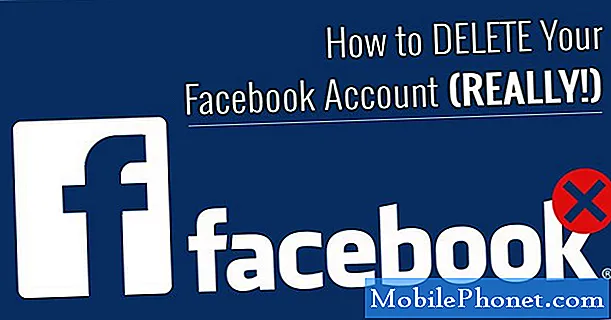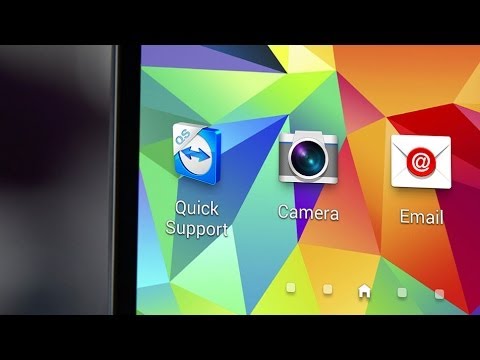
Conţinut
- Samsung Galaxy Phone nu se va porni?
- Pasul 1: Efectuați resetarea soft pe Galaxy S4
- Pasul 2: Lăsați Galaxy S4 să se încarce timp de 10 minute
- Pasul 3: Porniți Galaxy S4 în modul sigur
- Pasul 4: Porniți Galaxy S4 în modul de recuperare
- Pasul final: Lasă tehnicianul să verifice telefonul
Primim sute de e-mailuri în fiecare zi de la proprietarii Samsung Galaxy S4 și cea mai frecventă problemă este că telefonul nu se va porni. Nu există o modalitate ușoară de a determina care este cauza cu adevărat și nu există o soluție finală pentru a o remedia imediat. De aceea, pentru această problemă specifică, oferim ghiduri de depanare în funcție de o situație sau de descrierea de către utilizator a problemei.
Samsung Galaxy Phone nu se va porni?
3 pași pentru a repara telefonul cu Reiboot, fără pierderi de date
- Faceți clic pentru a descărca
- Conectați-vă la dispozitiv
- Remediați toate problemele telefonului
Dacă telefonul refuză să pornească din nou, este cel mai probabil o problemă de accesorii sau hardware. De aceea, întotdeauna începem soluționarea problemelor pentru a stabili dacă este vorba despre o problemă a bateriei sau a încărcătorului. Și apoi continuăm încercând să pornim telefonul în „alte moduri”, cum ar fi Safe Mode și Recovery Mode, doar pentru a ști dacă dispozitivul poate să se alimenteze. Următorii pași vor ghida ce trebuie să faceți pentru a încerca să remediați această problemă.
Înainte de a merge mai departe, vreau doar să spun, în special celor care tocmai s-au conectat, că oferim asistență Android GRATUITĂ online. Ne puteți spune problema dvs. atâta timp cât este legată de Android. Puteți trimite detaliile la Problemele noastre Android sau postați pe peretele nostru Facebook și pagina Google+. Nu vă putem garanta să răspundem la e-mailurile dvs., dar fiți siguri că le citim pe fiecare dintre ele. Deci, există mari șanse să includem preocuparea dvs. în postările noastre viitoare. De asemenea, vă sugerăm să vizitați pagina noastră de depanare Samsung Galaxy S4, deoarece am făcut un index al tuturor problemelor pe care le-am abordat în trecut și vă pot spune că am abordat deja peste 500 de probleme.
Acum, înapoi la depanarea noastră, urmați acești pași.
Pasul 1: Efectuați resetarea soft pe Galaxy S4
Când apăsați butonul de alimentare și telefonul nu răspunde, scoateți capacul din spate și scoateți bateria. Țineți apăsat butonul timp de 1 minut pentru a scurge energia electrică stocată în condensatori și alte componente electronice din interior. Acum puneți bateria înapoi și încercați să porniți Galaxy S4.
Aceasta este o procedură foarte eficientă de depanare. Dacă telefonul tău tocmai s-a oprit fără niciun motiv aparent și a refuzat să pornească din nou, încearcă acest lucru. Am primit o mulțime de e-mailuri prin care mulțumim că le-am informat despre această procedură.
Nu vă faceți griji, toate datele, fișierele, aplicațiile și contactele dvs. vor rămâne neatinse atunci când faceți acest lucru.
Pasul 2: Lăsați Galaxy S4 să se încarce timp de 10 minute
În cazul în care telefonul nu s-a aprins după ce ați efectuat procedura de resetare a sortării sau nu a răspuns când ați apăsat butonul de alimentare, există șansa ca bateria să fie complet descărcată și să nu mai existe energie pentru a aprinde chiar și ecranul . Conectați conectorul la telefon și încărcătorul la priza de perete. Aș presupune că folosiți încărcătorul original Samsung pentru dispozitiv. Dacă nu, cel puțin, folosiți un încărcător care funcționează.
Telefonul ar trebui să afișeze pictograma obișnuită de încărcare sau notificarea LED luminează roșu. Dacă nu, lăsați telefonul timp de cel puțin zece minute. Există momente în care bateria este descărcată, când pictograma de încărcare sau LED-ul vor răspunde după câteva minute.
După cel puțin zece minute de încărcare, atingeți telefonul pentru a afla dacă s-a încălzit în timpul procesului. Dacă da, analizăm acum o posibilă problemă a portului de încărcare a bateriei sau a USB-ului și vă sugerez să aduceți imediat telefonul la o tehnologie, deoarece este periculos să continuați să încărcați telefonul care se încălzește ca o nebunie atunci când este conectat.
Desigur, dacă telefonul nu s-a încălzit sau a funcționat minim, apăsați butonul de alimentare pentru a vedea dacă telefonul va porni. Dacă nu va răspunde, încercați de mai multe ori, apoi treceți la următoarea procedură.
Pasul 3: Porniți Galaxy S4 în modul sigur
Este posibil să fi știut deja că pornirea dispozitivului în modul sigur va dezactiva temporar toate aplicațiile terță parte. Nu încercăm să realizăm asta aici. În schimb, vrem pur și simplu să știm dacă telefonul ar putea porni cu succes în „alte” moduri. Acest lucru va exclude posibilitatea ca acesta să fie o problemă de baterie și / sau hardware. Iată cum porniți S4 în modul sigur:
Pentru a porni Galaxy S4 în modul sigur, urmați acest lucru:
- Țineți apăsat butonul de pornire.
- Odată ce logo-ul Samsung Galaxy S4 apare pe ecran (presupunând că telefonul răspunde la apăsarea tastei de pornire), eliberați butonul de pornire.
- De îndată ce eliberați butonul de alimentare, apăsați și mențineți apăsată tasta de reducere a volumului.
- Continuați să țineți apăsată tasta de reducere a volumului până când telefonul a finalizat procesul de repornire.
- Dacă puteți citi „Mod sigur” în colțul din stânga jos al ecranului, eliberați tasta de reducere a volumului. În caz contrar, repetați procesul până când puteți porni telefonul în modul sigur.
Dacă telefonul ar porni cu succes în modul sigur, există mari șanse ca problema să poată fi rezolvată. Începeți prin a reporni telefonul pentru a vedea dacă va porni normal.
În cazul în care telefonul nu a putut porni în modul sigur sau s-a blocat pe sigla de pornire când ați repornit-o, continuați cu următoarea procedură.
Pasul 4: Porniți Galaxy S4 în modul de recuperare
Acesta este unul dintre acele „alte” moduri în care puteți încerca să vedeți dacă telefonul poate porni. Dacă se poate, atunci puteți încerca două lucruri. Primul șterge partiția cache, care șterge toate datele din folderul cache, iar al doilea este resetarea completă din fabrică.
Pentru a porni în recuperare și șterge partiția cache, urmați acești pași:
- Apăsați și mențineți apăsate butoanele de creștere a volumului, Acasă și de alimentare.
- Eliberați butonul de pornire când telefonul vibrează, dar continuați să țineți apăsat butoanele de creștere a volumului și de pornire.
- Când apare ecranul de recuperare a sistemului Android, eliberați atât butoanele Acasă, cât și butoanele de creștere a volumului.
- Folosind tasta de reducere a volumului, evidențiați „ștergeți partiția cache”.
- Apăsați butonul de pornire pentru a selecta opțiunea.
- Telefonul va reporni automat odată cu ștergerea datelor cache.
Dacă telefonul a pornit cu succes în modul de recuperare, dar a refuzat să repornească după ștergerea partiției cache, atunci încercați să efectuați resetarea din fabrică urmând acești pași:
- Opriți complet telefonul. (Scoateți bateria și puneți-o înapoi)
- Apăsați și mențineți apăsate butoanele de creștere a volumului, Acasă și de alimentare.
- Eliberați butonul de pornire când telefonul vibrează, dar continuați să țineți apăsat butoanele de creștere a volumului și de pornire.
- Când apare ecranul de recuperare a sistemului Android, eliberați atât butoanele Acasă, cât și butoanele de creștere a volumului.
- Folosind tasta de reducere a volumului, evidențiați „ștergeți datele / resetare din fabrică”.
- Apăsați butonul de pornire pentru al selecta.
- Folosind din nou butonul de reducere a volumului, evidențiați „ștergeți toate datele utilizatorului”.
- Apăsați tasta de pornire pentru ao selecta.
- După finalizarea resetării, alegeți „Reporniți sistemul acum”.
- Apăsați butonul de pornire pentru a reporni telefonul.
Desigur, cele două proceduri de mai sus pot fi urmate numai dacă telefonul a pornit cu succes în modul de recuperare. Cu toate acestea, dacă a refuzat să intre în recuperare, atunci analizăm probabil o problemă hardware. E timpul să faci ceea ce sugerează ultimul pas.
Pasul final: Lasă tehnicianul să verifice telefonul
Trebuie să înțelegeți că primii trei pași sunt modalități de a determina dacă telefonul poate porni în continuare cu succes în alte moduri. Și întrucât nu poate, nu mai rămâne altceva de făcut decât să solicitați ajutor de la cineva care vă cunoaște telefonul în interior și în exterior.
Tehnicianul va încerca să utilizeze o baterie diferită pentru a exclude posibilitatea ca aceasta să fie o problemă a bateriei. După ce a făcut acest lucru și telefonul a refuzat totuși să pornească, este momentul în care va verifica hardware-ul.
Dacă sunteți sub contract cu furnizorul dvs., vă recomandăm să îi sunați mai întâi pentru a afla dacă pot furniza o unitate de înlocuire.
Sper că acest ghid simplu de depanare vă poate ajuta, cumva.
Aveți probleme cu telefonul dvs. care nu se vor aprinde?
Vă putem ajuta să depanați. Am publicat deja ghiduri de depanare pentru următoarele dispozitive:
- Samsung Galaxy S2
- Samsung Galaxy s3
- Samsung Galaxy S4
- Samsung Galaxy S5, ediția Android Lollipop
- Samsung Galaxy S6
- Samsung Galaxy S6 Edge
- Samsung Galaxy S6 Edge +
- Samsung Galaxy S7
- Samsung Galaxy S7 Edge
- Samsung Galaxy Note 2
- Samsung Galaxy Note 3
- Samsung Galaxy Note 4, ediția Android Lollipop
- Samsung Galaxy Note 5